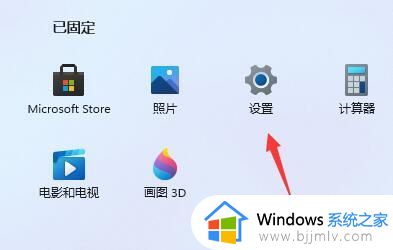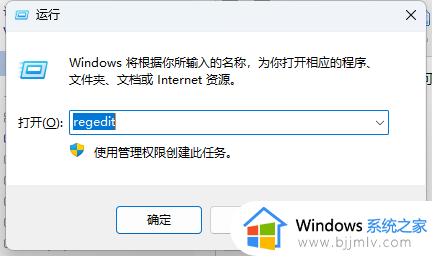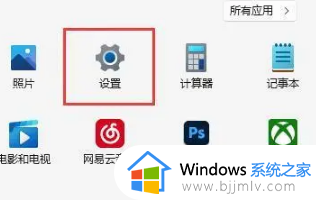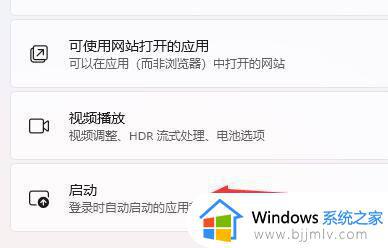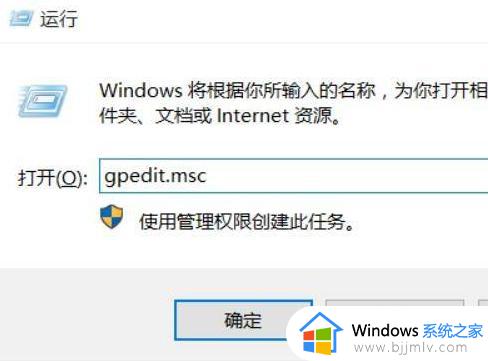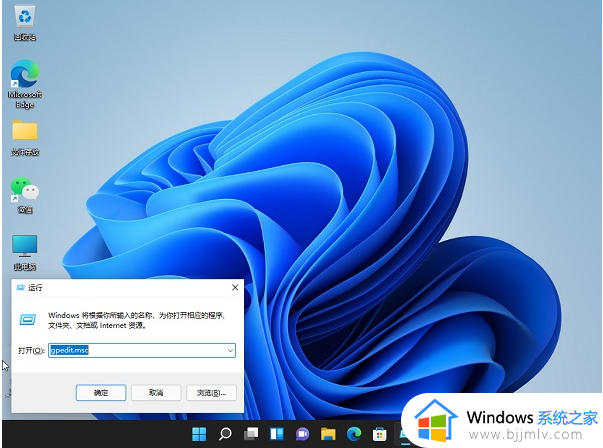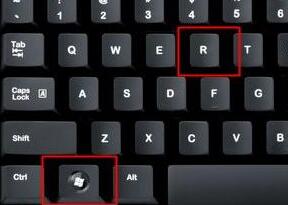win11开机速度慢怎么办 win11开机速度慢的解决办法
更新时间:2023-04-10 11:52:25作者:runxin
因为在win11系统中自带有快速启动功能,因此能够有效提升电脑的开机速度,有效降低时间,可是近日一些用户却反馈自己win11系统安装之后,电脑在开机时却出现了速度变慢的情况,对此win11开机速度慢怎么办呢?接下来小编就给大家介绍win11开机速度慢的解决办法。
具体方法:
1、首先,打开运行(Win+R),输入 msconfig 命令,按确定或回车。
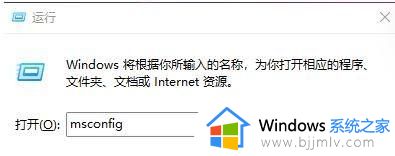
2、这样就可以打开系统配置窗口,如下图所示:
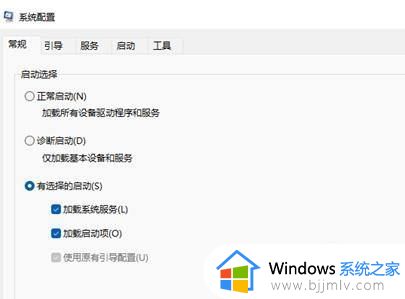
3、之后,切换到启动选项卡,若要管理启动项,请使用任务管理器的“启动”部分,点击打开任务管理器。
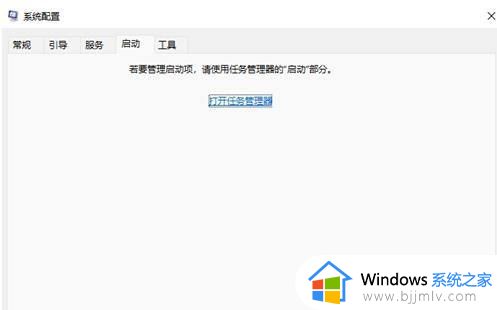
4、最后,任务管理器窗口,启动选项卡下,就可以将不需要开机启动的项,在选择后,点击右下角的禁用即可。
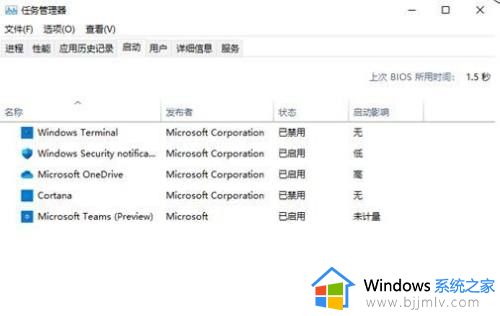
上述就是小编告诉大家的win11开机速度慢的解决办法了,如果有遇到这种情况,那么你就可以根据小编的操作来进行解决,非常的简单快速,一步到位。